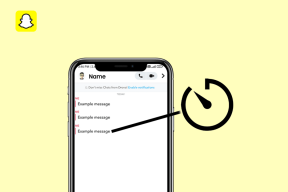Ako hrať Fortnite na Windows 7 – TechCult
Rôzne / / July 14, 2023
Fortnite je veľmi populárna videohra, ktorú hrajú milióny hráčov na rôznych platformách. Niektorí hráči však čelia problémom, ak majú starší hardvér alebo operačné systémy ako Windows 7, ktorý Fortnite oficiálne nepodporuje. V tejto príručke vysvetlíme, ako hrať Fortnite v systéme Windows 7, a odpovieme na niektoré bežné otázky o hre a operačnom systéme.

Obsah
Ako hrať Fortnite na Windows 7
Fortnite je hra, ktorú môžete hrať bez míňania peňazí. A tu je to najlepšie: ak vo svojom systéme stále používate Windows 7, máme pre vás všetko! Ako na to vám poradíme v návode nižšie.
Poznámka: S Fortnite Chapter 4 už Windows 7 a 8 nebudú podporovať hru.
Dokáže Windows 7 zvládnuť Fortnite?
Áno, Windows 7 si s Fortnite poradí, záleží však na špecifikáciách vášho počítača. Fortnite má minimálne systémové požiadavky a ak váš počítač spĺňa alebo prekračuje tieto požiadavky, mali by ste byť schopní hrať hru na Windows 7.
Minimálne systémové požiadavky pre Fortnite sú:
- Windows 7/8/10 64-bit
- Procesor Intel Core i3 2,4 GHz
- 4 GB RAM
- Grafická karta Intel HD 4000
Ak váš počítač spĺňa tieto požiadavky, mali by ste byť schopní spustiť Fortnite v systéme Windows 7 bez akýchkoľvek problémov. Ak má však váš počítač nižšie špecifikácie, môžete zaznamenať oneskorenie, zasekávanie alebo iné problémy s výkonom.
Inštalácia Fortnite na 32-bitovom počítači so systémom Windows 7 je možná, ale môže vyžadovať niektoré ďalšie kroky. Postup:
1. Skontrolujte systémové požiadavky: Pred inštaláciou Fortnite sa uistite, že váš počítač spĺňa minimálne systémové požiadavky. Pre 32-bitový počítač so systémom Windows 7 budete potrebovať procesor s min Frekvencia hodín 2,8 GHz, 4 GB RAM a grafická karta kompatibilná s DirectX 11.
2. Stiahnite si Epic Games Launcher: The Spúšťač epických hier je potrebný na stiahnutie a inštaláciu Fortnite. Môžete si ho stiahnuť z webovej stránky Epic Games. Po dokončení sťahovania dvakrát kliknite na inštalačný súbor a nainštalujte spúšťač podľa pokynov.
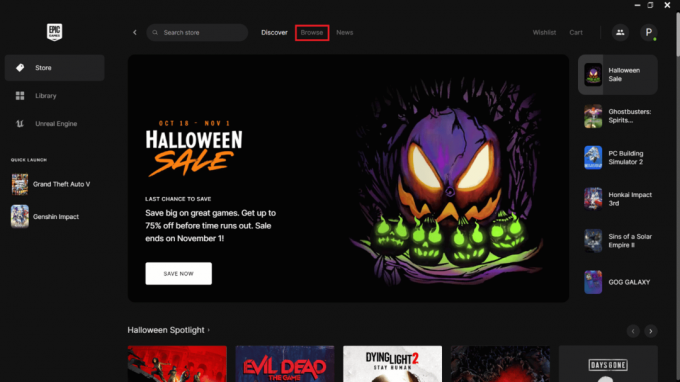
3. Vytvorte si účet Epic Games: Ak ešte nemáte účet Epic Games, budete si ho musieť vytvoriť. Klikni na Prihlásiť Se na prihlasovacej obrazovke a postupujte podľa pokynov na vytvorenie účtu.
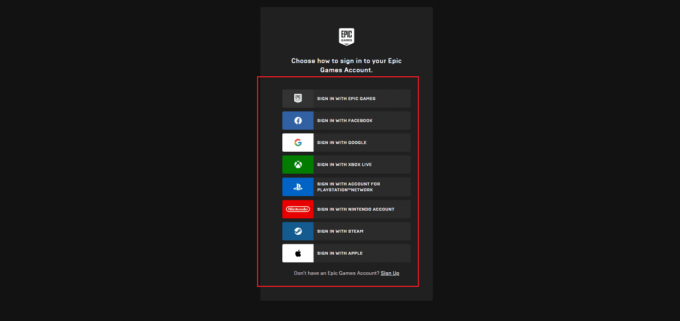
4. Stiahnite si a nainštalujte Fortnite: Po nainštalovaní aplikácie Epic Games Launcher a nastavení účtu si môžete stiahnuť a nainštalovať Fortnite. Otvorte spúšťač, prihláste sa do svojho účtu a kliknite na Fortnite ikonu. Klikni na Inštalácia tlačidlo na spustenie procesu sťahovania a inštalácie.
5. Spustite Fortnite: Po dokončení inštalácie kliknite na Spustiť tlačidlo na spustenie Fortnite. Hra sa spustí a môžete začať hrať.
Poznámka: Ak sa počas procesu inštalácie vyskytnú nejaké problémy, skúste spustiť spúšťač a hru ako správca. Kliknite pravým tlačidlom myši na ikonu spúšťača a hry a vyberte Spustiť ako správca z kontextového menu.
Celkovo je inštalácia Fortnite na 32-bitovom počítači so systémom Windows 7 jednoduchý proces. Pokiaľ váš počítač spĺňa minimálne systémové požiadavky a budete postupovať podľa vyššie uvedených krokov, mali by ste byť schopní hrať Fortnite bez akýchkoľvek problémov.
Koľko GB je Fortnite v systéme Windows 7?
Veľkosť inštalačného súboru Fortnite sa líši v závislosti od verzie hry, ktorú inštalujete. Od septembra 2021 sú minimálne systémové požiadavky pre Fortnite v systéme Windows 7:
- CPU: Intel Core i3 2,4 GHz
- RAM: 4 GB
- GPU: Intel HD 4000
Veľkosť inštalačného súboru hry pre tieto systémové požiadavky je približne 22 GB.
Môže Fortnite bežať na 2 GB RAM?
Fortnite vyžaduje minimum 4 GB RAM na bezproblémový chod na počítači so systémom Windows 7. Ak má váš počítač iba 2 GB RAM, možno budete môcť spustiť hru, ale nebude bežať plynulo a môžete zaznamenať problémy s výkonom, ako je oneskorenie a zamrznutie.
Ďalšie tipy na hranie Fortnite v systéme Windows 7
Hranie Fortnite na Windows 7 môže byť skvelým zážitkom, ak máte správny hardvér a softvér. Tu je niekoľko ďalších tipov, ktoré vám pomôžu vyťažiť z hry maximum:
- Aktualizujte ovládače grafickej karty: Aktualizácia ovládačov grafickej karty môže výrazne zlepšiť váš herný zážitok. Najnovšie ovládače si môžete pozrieť na webovej lokalite výrobcu grafickej karty a nainštalovať ich do počítača.
- Optimalizujte nastavenia grafiky: Úprava nastavení grafiky môže tiež pomôcť zlepšiť výkon vašej hry. Môžete znížiť rozlíšenie, vypnúť tiene a efekty a upraviť ďalšie nastavenia na zlepšenie snímkovej frekvencie.
- Zatvorte nepotrebné programy: Spustenie príliš veľkého množstva programov súčasne môže ovplyvniť výkon počítača a spôsobiť oneskorenie hry. Pred spustením Fortnite zatvorte všetky nepotrebné programy, aby ste uvoľnili zdroje.
- Udržujte svoj počítač v pohode: Vysoké teploty môžu spôsobiť spomalenie počítača, preto sa uistite, že chladiaci systém počítača funguje správne. Na chladenie počítača môžete použiť aj chladiacu podložku.
- Použite káblové pripojenie: Káblové internetové pripojenie je stabilnejšie a rýchlejšie ako bezdrôtové pripojenie, čo môže pomôcť zlepšiť výkon vašej hry.
Hranie Fortnite na Windows 7 je to možné, ale vyžaduje si určité úsilie, aby ste sa uistili, že váš počítač spĺňa minimálne systémové požiadavky a je optimalizovaný na hranie hier. Toto je koniec sprievodcu, pokračujte v návšteve našej stránky, kde nájdete ďalšie skvelé tipy a triky! Neváhajte a zanechajte svoje pripomienky a návrhy nižšie.
Pete je vedúcim spisovateľom v TechCult. Pete miluje všetky veci technológie a je tiež zanieteným domácim majstrom. Má desaťročné skúsenosti s písaním návodov, funkcií a technologických príručiek na internete.